TreeMind树图是一款在线思维导图工具,其中最具特色的功能就是开启的ai功能,能够让用户实现一句话生成详实的思维导图,因此TreeMind树图深受用户的喜爱,当用户在使用的过程中,可以利用其中的精致模板来协助自己完成制作,并且其中的功能也是很丰富的,能够满足用户的制作需求,可是用户在制作的过程中也会遇到一些问题,例如有用户问到TreeMind树图怎么添加动图的问题,其实这个问题是很好解决的,在页面左侧的工具栏中用户点击素材选项,接着就会展示出大量的素材,用户直接在动图板块中选择其中自己喜欢的动图即可解决问题,那么接下来就让小编来向大家分享一下TreeMind树图添加动图的方法教程吧。
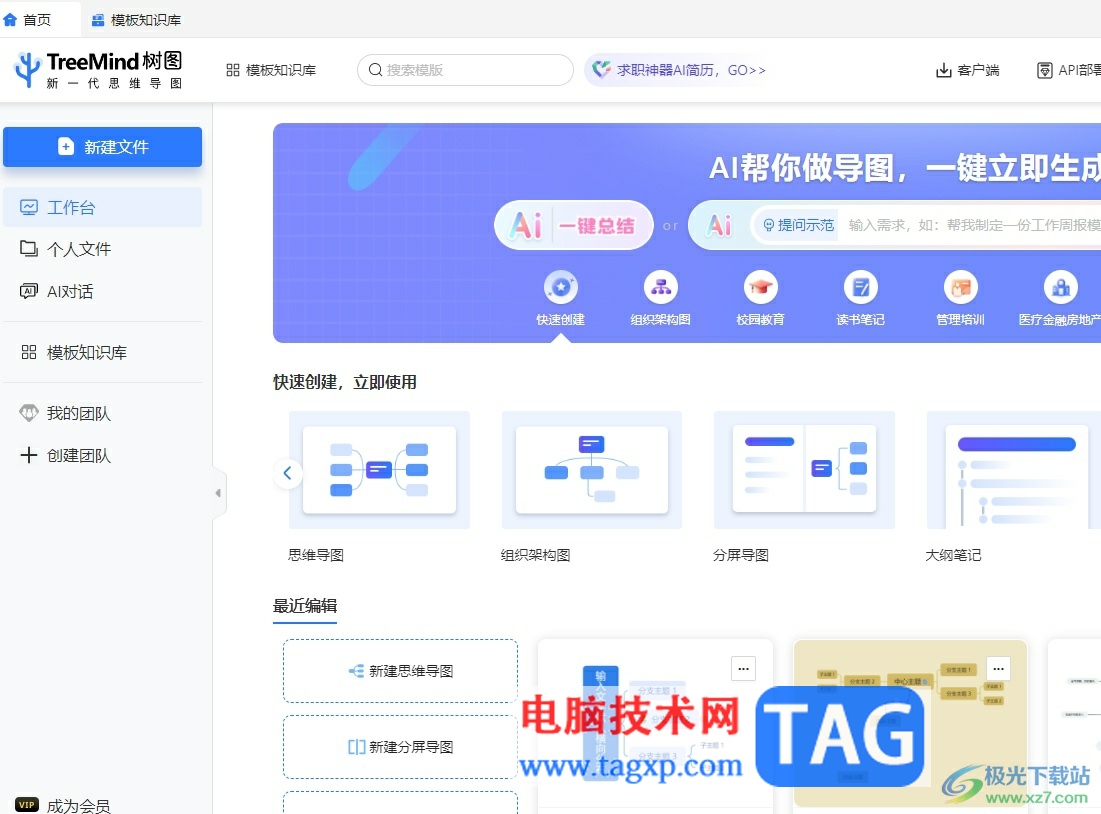
1.用户在电脑桌面上打开TreeMind树图软件,并来到主页上点击其中的新建思维导图选项
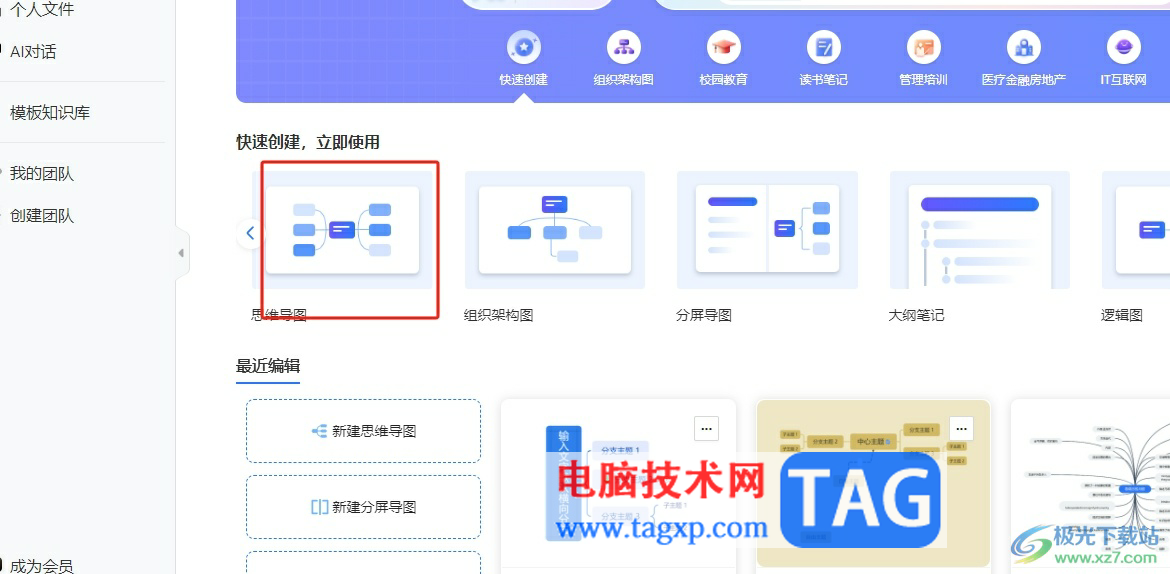
2.接着进入到思维导图的编辑页面上,用户需要选中其中的一个主题方框

3.这时在左侧的工具栏中找到其中的素材选项,将会弹出相关的素材板块
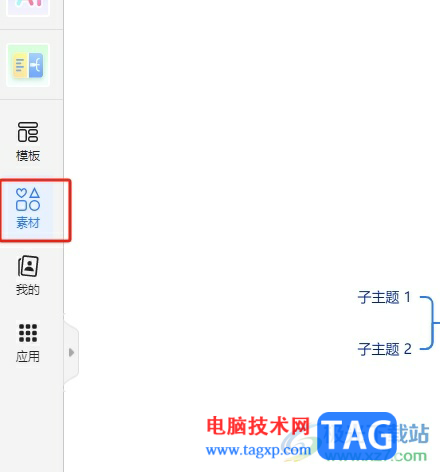
4.用户在显示出来的素材中,找到动图选项并点击查看更多选项
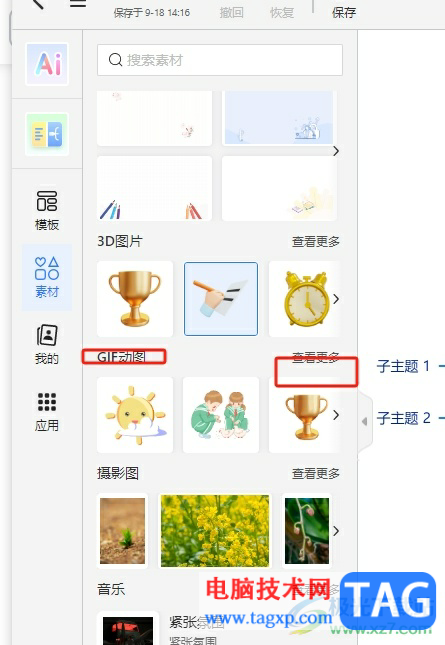
5.随后在展示出来的动图板块中选择其中的自己喜欢的动图选项即可解决问题

6.如图所示,用户在选中的主题方框中就可以看到成功添加的动图

以上就是小编对用户提出问题整理出来的方法步骤,用户从中知道了大致的操作过程为点击新建思维导图——选中主题框——点击素材——选择动图这几步,整个操作过程是很简单的,因此感兴趣的用户可以跟着小编的教程操作起来,简单几个步骤即可成功在思维导图中插入动图。
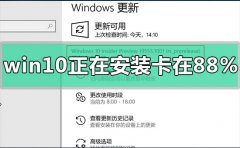 win10版本1909正在安装卡在88%怎么解决
win10版本1909正在安装卡在88%怎么解决
在我们对win10操作系统进行升级之后,有的小伙伴就发现在升级......
 i912900ks什么水平
i912900ks什么水平
近日i912900ks正式开售,作为12代英特尔中目前最强的处理器,它......
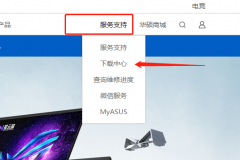 华硕网卡驱动怎么下载
华硕网卡驱动怎么下载
我们有时候发现笔记本安装完系统以后没有安装网卡驱动,那么......
 显卡性能排行天梯图
显卡性能排行天梯图
很多的用户们在使用显卡的时候,经常会好奇自己的显卡是好是......
 办公新人员必备的word文档技巧六则
办公新人员必备的word文档技巧六则
Word缺省设置的情况下,在空行中输入:“1、计算机的实际应用......
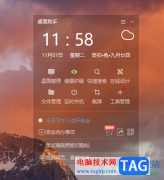
360桌面助手提供的功能是非常全面的,可以搜索文件,设置定时关机以及可以开启护眼模式,或者是进行桌面管理等,以及也可以将自己觉得重要的事情添加带待办事项,这样可以帮助自己更好...
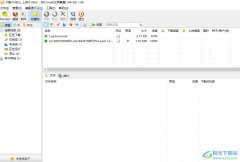
bitcomet是一款功能器安的噶的下载工具,它有着强大的独有磁盘缓存技术,以此减少对硬盘的损伤,它还支持多任务同时下载,方便用户快速获取到重要的种子文件,总之bitcomet软件中的强大功...
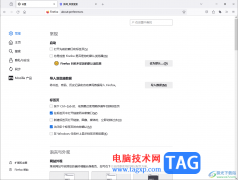
相信大家对于火狐浏览器已经不陌生了,但是在使用该浏览器的时候也总是会遇到一些相应的问题,比如想要设置打开链接、图片以及视频等内容的时候,就自动立即的切换过去,那么这种操作...
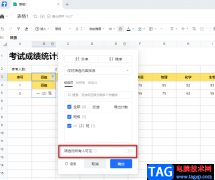
腾讯文档深受广大用户喜爱离不开它强大的在线编辑功能,它支持多人同时在线进行编辑,还能一边编辑一边自动对文档进行保存,避免了因为突发原因造成的内容丢失。在使用腾讯文档软件进...
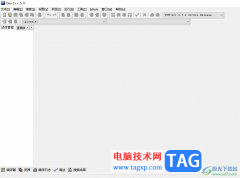
devc++是一款c语言开发工具,它有着多页面窗口、工程编辑器、在工作编辑器中还集合了编辑器、编译器、连接程序和执行程序,总之能够很好的满足用户的需求,当用户在devc++软件中编辑代码...

AdobeAudition是大家都比较喜欢的一款音频处理软件,我们在使用该软件的过程中,经常会遇到一些自己无法解决的问题,比如怎么放大某一段音频的音量,这是很多小伙伴都想要知道的问题答案...

AffinityPhoto这款软件有这非常丰富的操作功能,你可以使用AffinityPhoto尽情的进行修图操作,可以将自己喜欢的图片美化成自己需要的显示效果,也可以进行图片的磨皮操作,同时还可以将图片裁...

Excel表格是一款非常专业、好用的数据处理软件,很多小伙伴在需要编辑和处理数据时都会首选使用该软件。如果我们需要在电脑版WPS表格中将竖排的数据变成横向排列的效果,小伙伴们知道具...
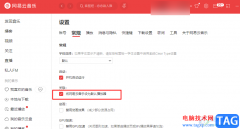
很多小伙伴都喜欢使用网易云音乐,因为网易云音乐中的智能推荐功能十分实用,它会根据我们听歌的习惯,每天给我们推送类似歌曲,让我们得到更好的使用体验。很多小伙伴在网络上下载了...
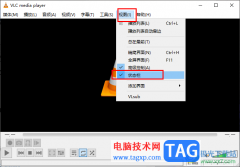
很多小伙伴之所以喜欢使用VLC播放器,就是因为在这款播放器中,我们不仅可以播放各种格式的影音文件,还可以使用各种工具来改变视频的画质、给视频添加字幕等。在使用VLC播放器的过程中...
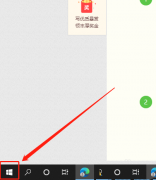
一些网友表示还不太清楚Win10平板模式怎么隐藏任务栏图标的相关操作,而本节就介绍了Win10平板模式怎么隐藏任务栏图标的简单操作,还不了解的朋友就跟着小编学习一下吧,希望对你们有所...

准大学生用什么电脑好呢?准大学生都会想要一台最好的大学笔记本电脑。但是有这么多不同价格的选择,找到最好最适合自己的笔记本电脑本身就是一项家庭作业。下面小编为大家带来了准大...

使用蜜蜂剪辑软件可以帮助小伙伴们进行视频的制作,在制作视频的时候,都会给视频添加各种各样的效果,比如给视频添加画中画效果,或者给视频添加一个转场的效果,如果你喜欢一个背景...
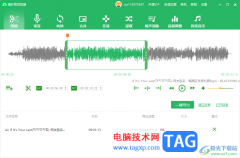
福昕音频剪辑软件提供了剪辑、录音、转换、合并、变速、提取、噪声消除、音量调整以及背景音乐添加等多种功能,通过这些功能可以对我们需要的音乐进行相应的编辑操作,比如有些时候我...

Audition音频怎么消除吸气声呢,话说不少用户都在咨询这个问题呢?下面就来小编这里看下au消除吸气声的技巧步骤吧,需要的朋友可以参考下哦。...